ドリフトスピーダーを操縦したので、次は独自のドリフトスピーダーを設計します。スピーダーは 3 つのステップで構築されます。



スクラップ置き場
スクラップ置き場は、各ステップに 1 つずつ、3 つのセクションに分かれています。これらのパーツを組み合わせたり、回転させたり、サイズを変更したりすることで、何千ものユニークなデザインを作成できます。



構築の準備をする
パーツを好きな場所に移動させるには、まず衝突と移動スナップをオフにします。衝突をオフにすると、オブジェクト同士のすれ違いが可能になります。スナップをオフにすると、オブジェクトを自由に動かせるようになります。
- 「MODEL/モデル」タブで、「Collisions/衝突」をオフにします。オフにすると、ボタンは灰色で強調表示されなくなります。

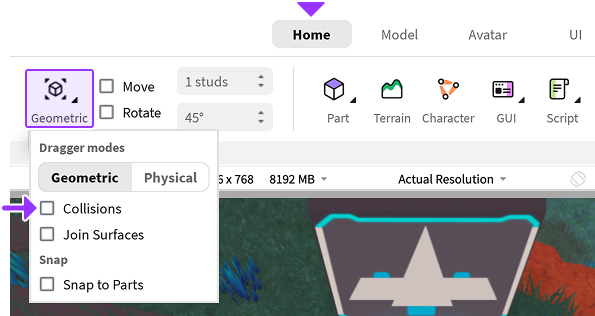
- 「Collisions/衝突」の近くにある、「Move/移動」のスナップがオフになっていることを確認してください。
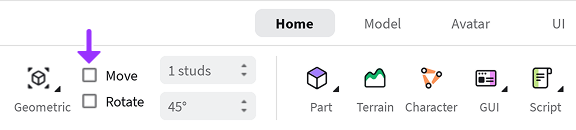
カメラ ビューを変更する
ドリフトスピーダーでの作業は、下記のカメラワークで行います。
カメラコントロール
| アクション | コントロール |
|---|---|
| 移動 | W A S D |
| 回転 | マウスの右ボタンを押したまま周りを見回す |
| ズーム | スクロール ホイールを使用する |
| フォーカス | Fを押して、特定の部分にカメラの焦点を合わせます |
カメラを移動して、ドリフトスピードのボディと作業場が一緒に見えるようにします。
カメラを動かせない? WASDを押してもカメラが動かない場合は、ゲームワールド内のどこかをクリックします。
[ G-2 テイク・フライト ]
[ G-4 ボディを動かす ]
